粘性流体运动时,由于流体的粘性形成阻碍流体运动的里称为沿程阻力。流体克服沿程阻力所消耗的机械能称为沿程压力损失。
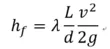
λ——沿程阻力系数;
L——管道长度;
d——管道直径;
v——平均流速。
粘性流体流经各种局部障碍装置时,由于过流断面变化流动方向改变,速度重新分布,质点间进行动量交换而产生的阻力称为局部阻力。流体克服局部阻力所消耗的机械能称为局部压力损失。

ξ——局部阻力系数
管路压力损失包括沿程压力损失和局部压力损失。

以一个简单的流道模型为例,如图所示。
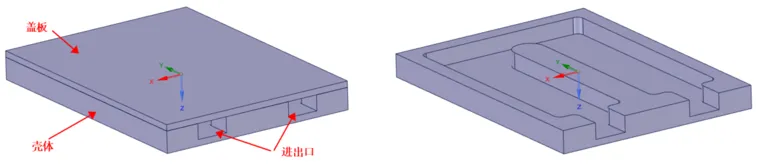
2.1.1 启动ANSYS workbench,双击或拖动Fluent模块到中间工程项目管理窗口。
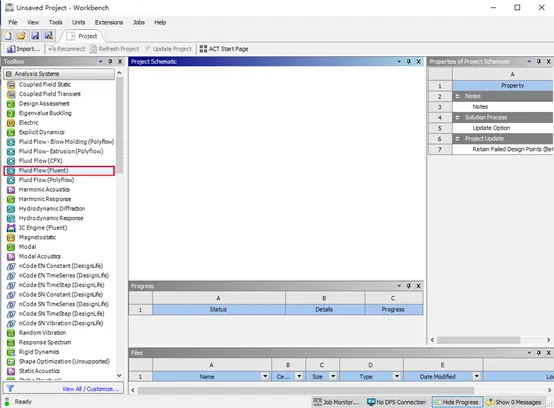
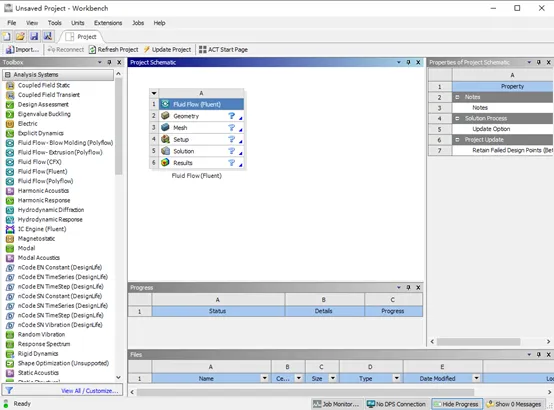
2.1.2 在Geometry一栏右击,一次选择Import Geometry→Browse,在弹出的窗口中选择模型文件Geom.stp,如图所示。
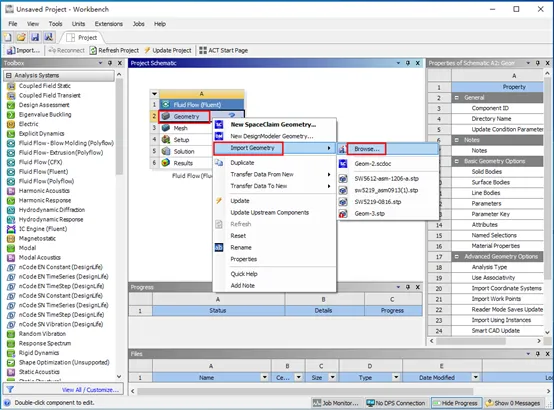
2.1.3 双击Geometry,或右击选择Edit Geometry in SpaceClaim…,打开SpaceClaim,SpaceClaim中的主要工作是模型修复,简化,抽取流道。
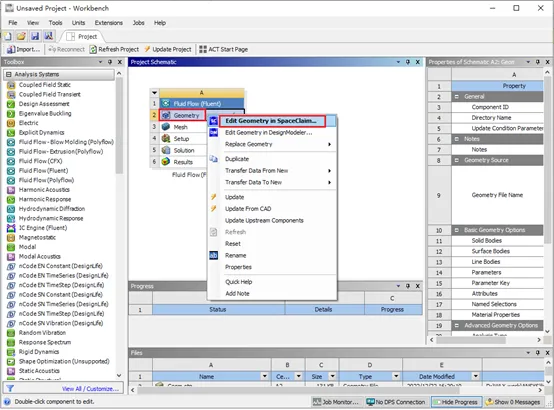
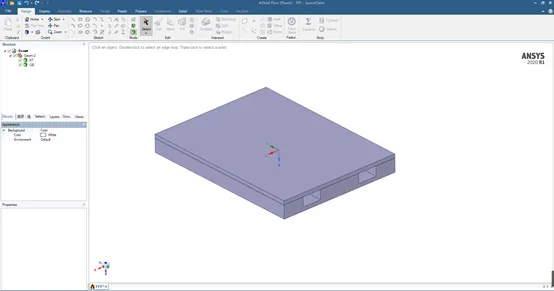
2.1.4 选择Prepare,依次选择Volume Extract,先点击2处对应的图标,选择进出口的变截面(橙色显示),再点击3处对应图标,选择流道的一个面,做为种子面(蓝色显示),最后点击4处图标,完成流道抽取。
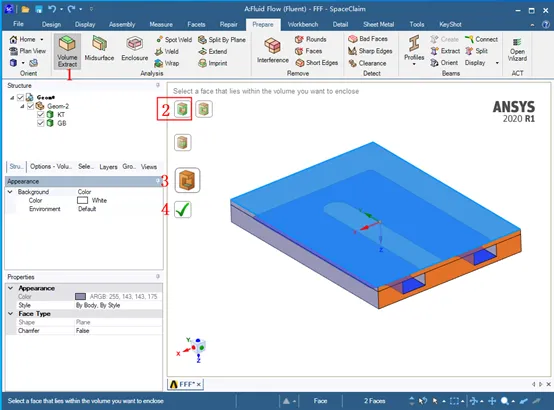
2.1.5 完成后左侧Structure栏中会新生成一个集合,即为流道集合,取消Geom-2前面的√号,可隐藏壳体和盖板模型,仅显示流道模型。点击右上角的×关闭SpaceClaim。
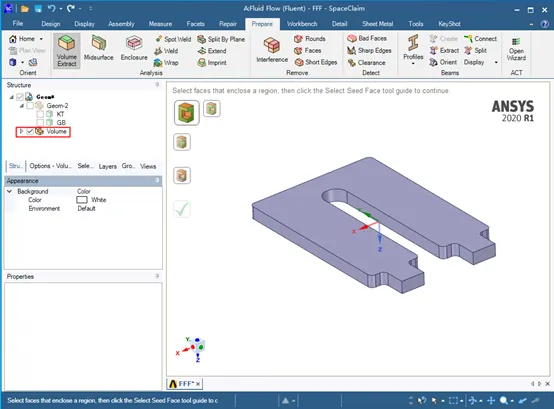
2.2.1 返回workbench界面,双击Mesh或右击选择Edit,打开Mesh界面
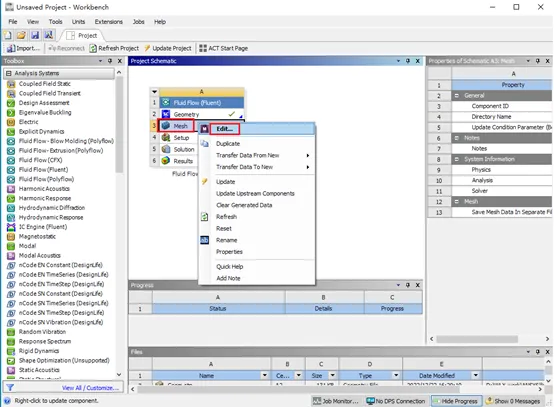
2.2.2 在左侧模型树中选中壳体和盖板,右击选择Suppress Body,抑制壳体和盖板,不参与计算,仅保留流道模型。
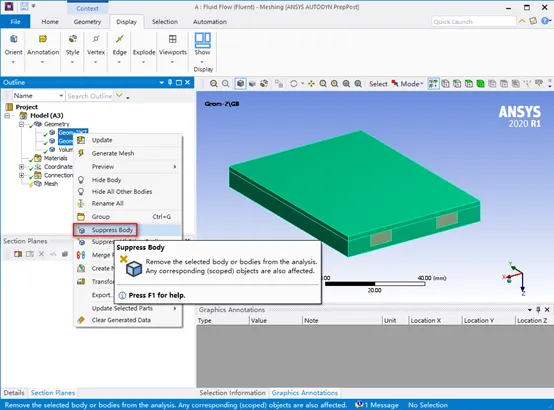
2.2.3 右击Volume\Volume,选择Rename,重命名为Fluid。
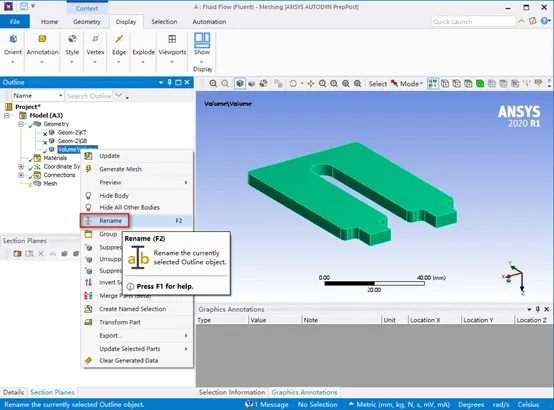
2.2.4 在选择菜单栏选择 面选项,如图中1处所示,再点选2处流道进口面,右击选择Create Named Selection,在弹出的窗口中输入in,定义为入口边界名称,同理定义流道出口面为出口边界,名称为out。
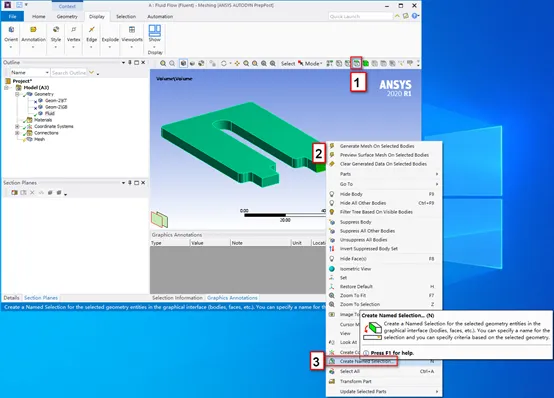
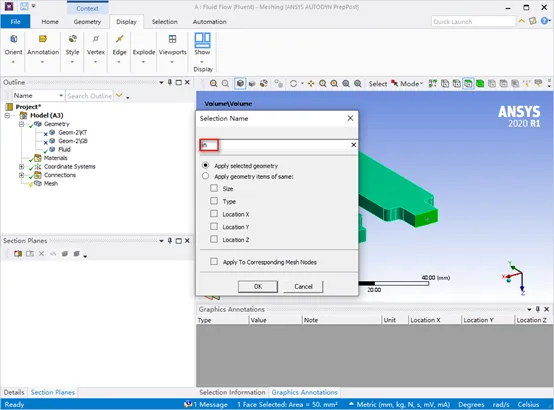
2.2.5 点击选择菜单栏的Mode后面的三角,选择Box Select,将选择模式切换为框选,在图像区域用鼠标左键框选整个流道,选中所有表面。
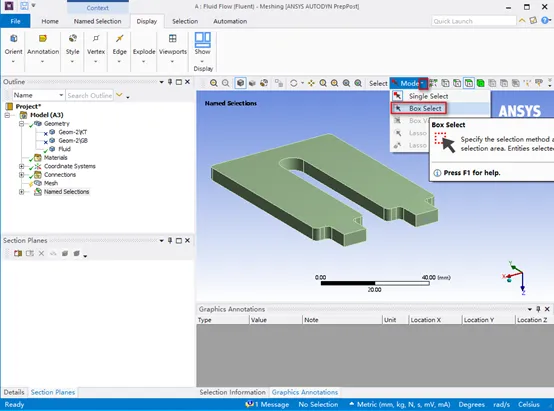
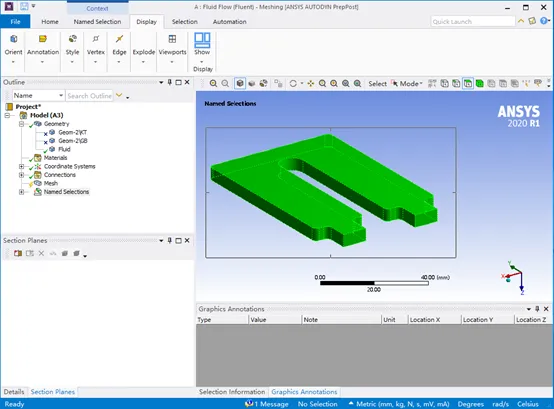

然后将选择模式切换为单选Single Select,按住Ctrl键不动,用鼠标左键点击进出口面,取消进出口面的选择,在图形区域右击选择Create Named Selection,在弹出的窗口中输入wall,定义为流道壁面边界。
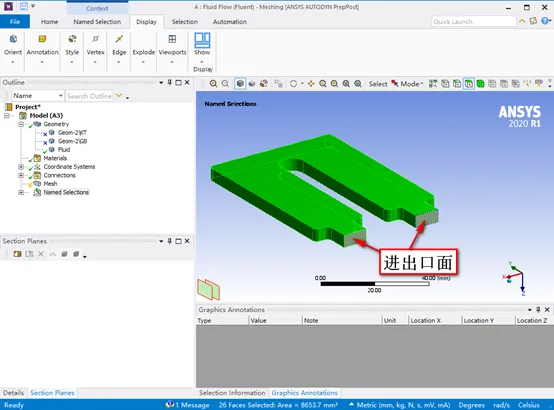
至此流道边界设置完成,在左侧模型树中可见新命名的边界。
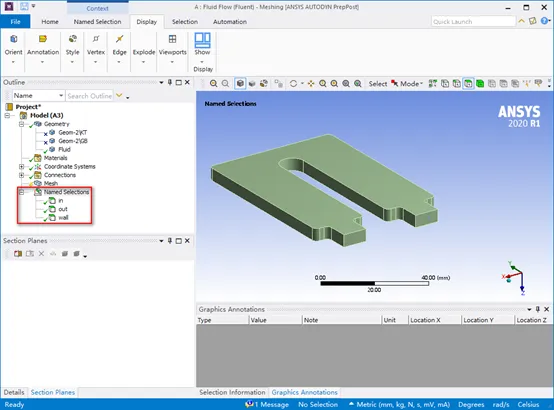
2.3.1 在模型树右击Mesh,选择Insert→Inflation,打开膨胀层设置界面。
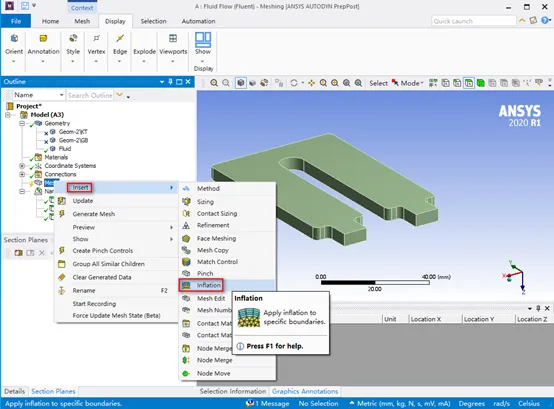
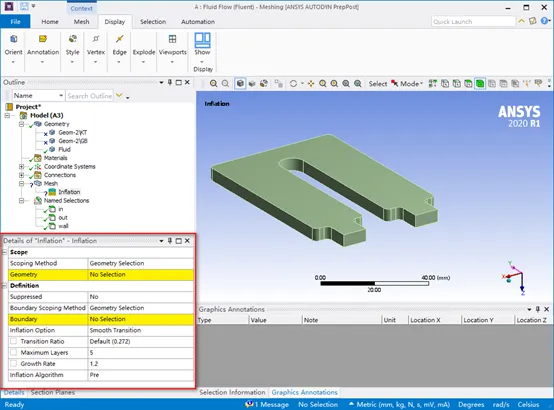
2.3.2 单击Geometry一栏的No Selection,在图形区域选择流道几何体,注意此时选择菜单栏的选项会自动切换为选项,最后单击Geometry一栏的Apply按钮。
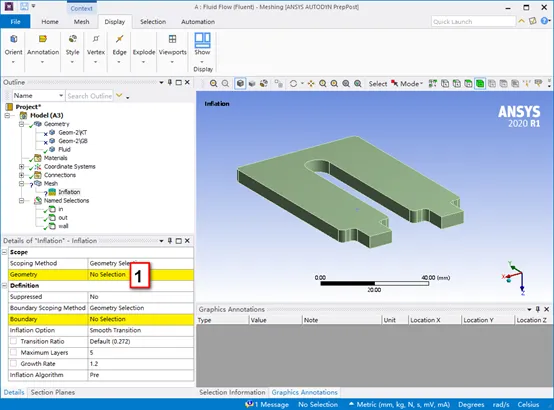
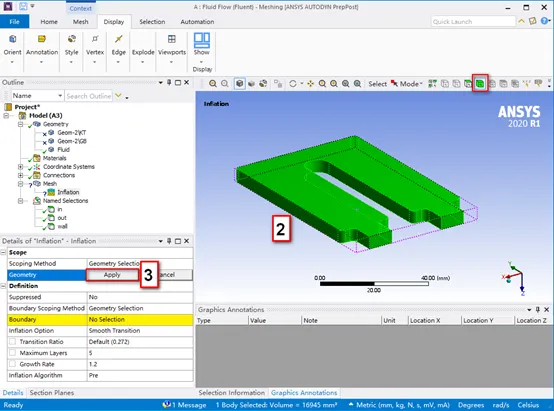
2.3.3 点击Boundary Scoping Method一栏后面的黑色三角,选择Named Selection,切换为按命名选择,再点击在Boundry一栏后面的黑色三角,选择wall,即选择上述2.2.5定义的壁面作为膨胀层边界。
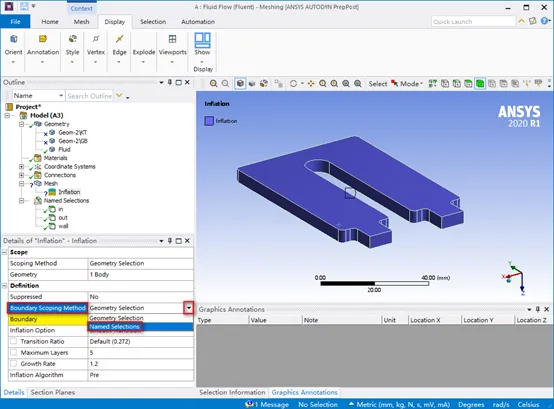
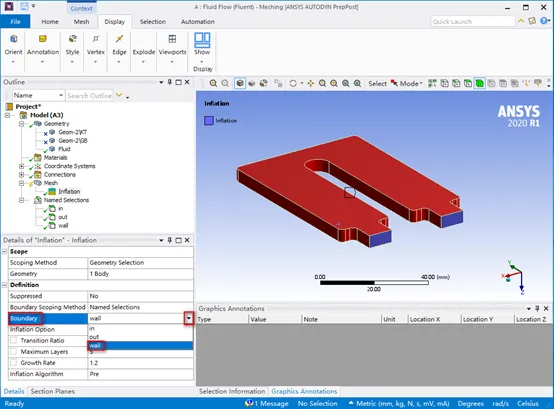
2.3.4 右键单击Mesh,选择Generate Mesh开始网格划分。图示为自动划分网格的结果,由于采用了默认的单元尺寸,网格质量较粗,还需进一步细化。
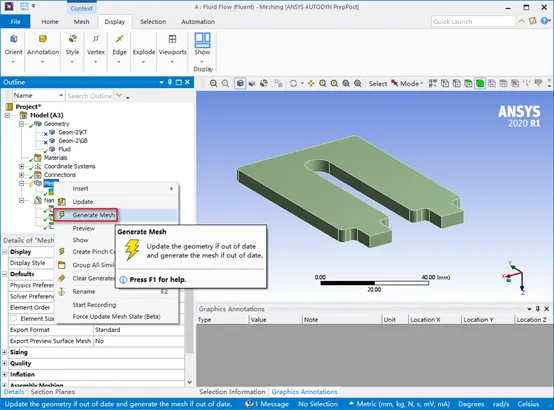
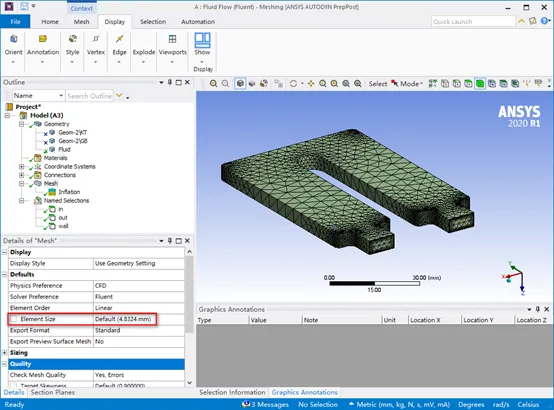
2.3.5 修改默认网格尺寸为1mm,再右击Mesh,选择Update,重新划分网格。
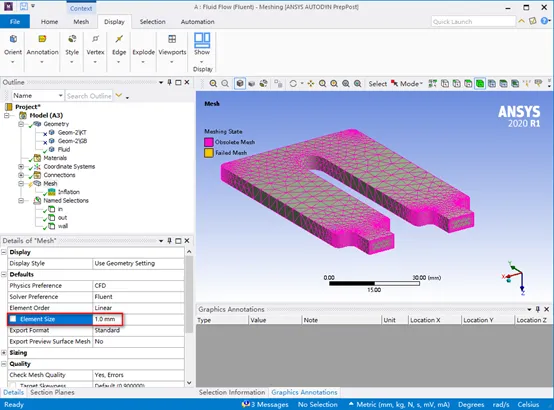
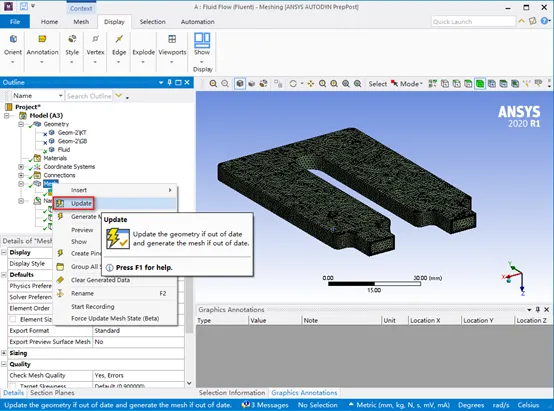
2.3.6 点击Quality选项的Mesh Methic一栏后面的黑色三角,选择Skewness,检查单元翘曲比,最大翘曲比0.86863<0.98,满足单元翘曲比要求。同时可在Statistic一栏中查看单元数为177147,节点数为68879。至此网格划分完成,关闭Mesh。
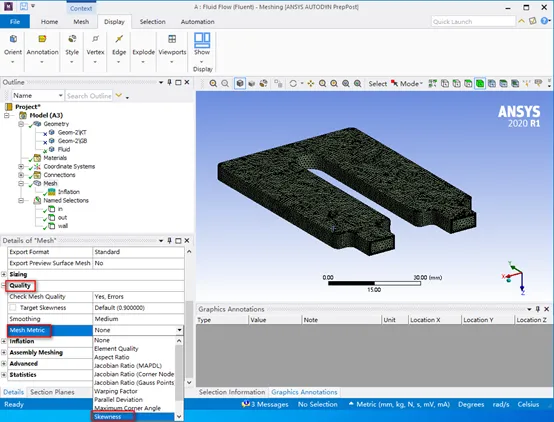
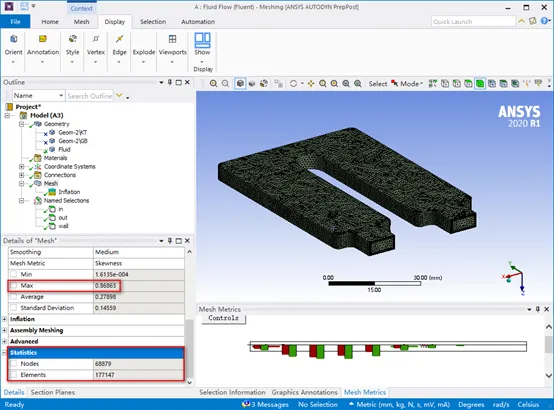
免责声明:本文系网络转载或改编,未找到原创作者,版权归原作者所有。如涉及版权,请联系删